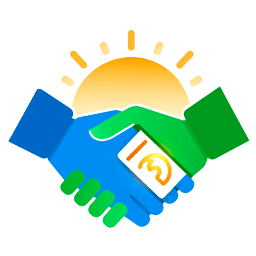- Что нужно для получения ЭЦП на компьютер
- Как получить ЭЦП онлайн через портал Egov.kz
- Регистрация и видеопроверка — как это работает
- Программные требования и настройки для NCALayer
- Как выбрать тип хранилища ключей и указать путь
- Безопасность при получении ЭЦП
- Обновление и перевыпуск ЭЦП
- Итоговая схема процесса получения ЭЦП
Сегодня мы подробно разберём, как получить электронную цифровую подпись (ЭЦП) на компьютер в Казахстане. Вы узнаете, какие документы и устройства понадобятся, как пройти регистрацию и верификацию, а также как обеспечить безопасность при удалённом получении ЭЦП. Всё это — просто, быстро и удобно через портал Egov.kz.
Что нужно для получения ЭЦП на компьютер
Для начала подготовьте несколько важных вещей:
| Необходимый элемент | Описание |
|---|---|
| Удостоверение личности | Паспорт или другой документ с фотографией, выданный в Казахстане |
| ИИН | Индивидуальный идентификационный номер |
| Мобильный телефон | Для получения одноразовых паролей по SMS |
| Компьютер с веб-камерой | Для видеопроверки и удалённой идентификации |
| Программное обеспечение NCALayer | Устанавливается для работы с ЭЦП |
Без этих компонентов процесс получения ЭЦП просто невозможен. Компьютер с веб-камерой нужен для видеозвонка и видеопроверки — это обязательный этап, который удостоверяет вашу личность.
Как получить ЭЦП онлайн через портал Egov.kz
Процесс получения ЭЦП удалённо занимает всего 5-15 минут и состоит из нескольких простых шагов:
- Зайдите на портал Egov.kz.
- На главной странице нажмите кнопку «Получить ЭЦП удалённо».
- Система проверит наличие веб-камеры — разрешите доступ.
- Введите ваш ИИН.
- Введите одноразовый пароль, который придёт на ваш мобильный телефон с номера 1414.
- Если вы не зарегистрированы в базе мобильных граждан, система предложит пройти регистрацию через видеозвонок с оператором.
- После успешной регистрации повторите ввод ИИН и одноразового пароля.
- Скачайте и установите программу NCALayer, если она ещё не установлена.
- Перейдите к получению ЭЦП, введите номер телефона и код из SMS.
- Пройдите видеопроверку — лицо должно быть хорошо видно.
- Ознакомьтесь с пользовательским соглашением и подтвердите его.
- Укажите электронную почту для уведомлений.
- Выберите тип хранилища ключей и укажите путь для сохранения сертификатов.
- Назначьте пароль на ЭЦП и загрузите сертификаты.
- Получите уведомление об успешной установке ЭЦП.
Регистрация и видеопроверка — как это работает
Если ваш ИИН или номер телефона отсутствуют в базе мобильных граждан, не паникуйте! Система предложит вам зарегистрироваться через видеозвонок с виртуальным ассистентом Kenes:
- Нажмите на иконку Kenes в правом нижнем углу портала.
- Выберите язык общения.
- Запустите видеозвонок и покажите оператору удостоверение личности.
- Назовите ИИН, номер телефона и одноразовый пароль.
- После успешной регистрации обновите страницу и продолжите получение ЭЦП.
Видеопроверка — это ключевой этап, который подтверждает вашу личность удалённо. Важно, чтобы лицо было хорошо видно, а освещение — достаточным.
Программные требования и настройки для NCALayer
NCALayer — это специальное программное обеспечение, необходимое для работы с ЭЦП. Вот что нужно знать:
| Шаг | Описание |
|---|---|
| Скачивание | Система предложит скачать NCALayer, если он не установлен |
| Установка | Следуйте инструкциям установщика |
| Проверка работы | Система проверит наличие NCALayer перед выдачей ЭЦП |
| Настройка | Укажите путь к хранилищу ключей для сохранения сертификатов |
Без NCALayer использование ЭЦП невозможно, поэтому не пропускайте этот шаг.
Как выбрать тип хранилища ключей и указать путь
При получении ЭЦП система предложит выбрать тип хранилища ключей. Это место, где будут храниться ваши сертификаты. Выбор зависит от ваших предпочтений и технических возможностей:
- Локальное хранилище — сертификаты сохраняются на вашем компьютере.
- Внешний носитель — например, USB-ключ.
После выбора типа укажите путь к папке, где хотите сохранить сертификаты, и нажмите кнопку «Открыть».
Безопасность при получении ЭЦП
Получение ЭЦП — это серьёзный процесс, связанный с защитой ваших личных данных и паролей. Вот несколько советов, как обеспечить безопасность:
- Никому не сообщайте свой одноразовый пароль и пароль на ЭЦП.
- Используйте сложные пароли, которые трудно угадать.
- Не устанавливайте ПО NCALayer с непроверенных источников.
- Следите, чтобы вебкамера была включена только во время видеопроверки.
- Храните сертификаты в защищённом месте.
Обновление и перевыпуск ЭЦП
Если срок действия вашей ЭЦП подходит к концу, не нужно получать новый ключ с нуля. Просто:
- Зайдите в личный кабинет Национального удостоверяющего центра РК по ссылке.
- Перевыпустите ключ, следуя инструкциям.
- Процесс занимает меньше времени, чем получение новой ЭЦП.
Итоговая схема процесса получения ЭЦП
| Этап | Действие |
|---|---|
| Подготовка | Удостоверение, ИИН, телефон, компьютер с веб-камерой |
| Вход на портал | Нажать «Получить ЭЦП удалённо» |
| Ввод данных | ИИН, одноразовый пароль |
| Верификация | Видеозвонок и видеопроверка |
| Установка ПО | Скачивание и установка NCALayer |
| Выбор хранилища | Указание пути для сертификатов |
| Назначение пароля | Создание пароля на ЭЦП |
| Завершение | Загрузка сертификатов и подтверждение |
Получить ЭЦП на компьютер в Казахстане — это просто и удобно. Главное — подготовить документы, следовать инструкциям портала Egov.kz и соблюдать меры безопасности. Теперь вы готовы к цифровой жизни с надёжной электронной подписью!